3dmax翻书动画教程(一)翻页动画制作①
在制作动画的时候,我们时常会制作翻书、翻页等类型的动画,今天我们将要来学习如何使用3dsMax2010的MAXScript脚本语言来制作一个书页翻动的动画效果。场景中会有很多立方体,播放动画时它们会从上到下依次地产生像翻书一样的打开效果,如图所示。

如果要以手调关键帧的方式制作这种动画,那么工作量会非常大,而使用脚本调节则仅需要几个简单的语句即可完成。本例中涉及的脚本知识很多,主要学习复制物体的脚本、对物体基本属性调节的脚本、对物体材质进行修改的脚本,以及通过物体修改器调节动画的脚本,此外还有材质的视图显示脚本、关键帧偏移脚本等,因此这是一个综合的脚本案例。
【场景分析】
打开配套光盘提供的初始场景文件,场景中有一个长方体,选择该长方体,进入[修改]命令面板,其名称为"Box01" ,[长度] 值约为31,[宽度] 值约为87,[高度] 值约为0.56。为了能够让它产生弯曲效果,制作时特意在[宽度分段]上划分了10段,但是这个分段数对于最终的渲染是完全不够的。所以在输出渲染时,必须再将分段数调高,也就是说整个动画制作完成后,再来修改宽度分段数,这样会便于我们在制作动画时提高视图的显示效率,如图所示。
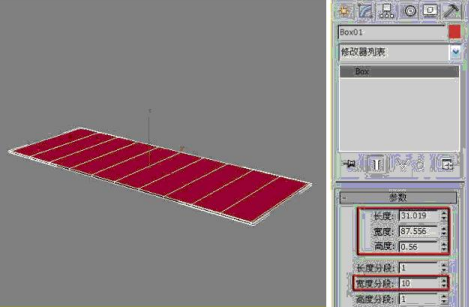
【第一部分:制作翻页动画】
➊弯曲测试
首先测试这个初始模型在各视图中呈现出来的效果。选择立方体“Box01" ,为它添加一个Bend [弯曲]修改器,调整弯曲参数的[角度],可以观察到弯曲的效果并不正确。首先把[弯曲轴]调整为[X]轴,然后把弯曲轴心点放在长方体的左侧,在修改器堆栈中单击Bend [弯曲]修改器前面的[+]号,在展开的子级别中选择[中心] ;然后在透视图中沿着x轴移动中心点,使其位于长方体左侧偏后的位置上;完成操作后退出[中心]子层级,将弯曲的[角度]值设置为20,此时单页弯曲的效果就显示出来了,如图所示。
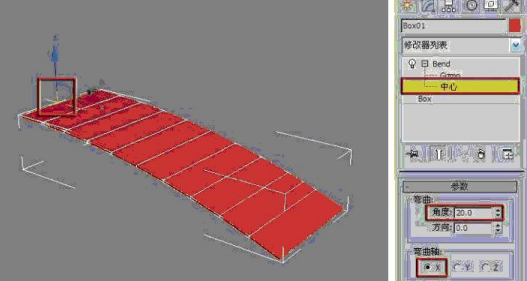
❷取消弯曲效果
将弯曲的效果删除,注意不要删除Bend [弯曲]修改器,而是将[弯曲]参数中的[角度]值归零,这样在后面的复制操作中,所有的长方体都会带有Bend [弯曲]修改器,以便于在设置动画过程中用脚本来修改Bend [弯曲]修改器里的参数,尤其是其中的[角度]值,如图所示。

❸复制长方体
复制操作虽然可以使用[阵列]工具完成,也可以使用脚本,执行[MAXScript>MAXScript侦听器]菜单命令,打开脚本侦听器窗口,在该窗口中输入一下脚本。
for i=1 to 40 do (copy $box01).pos=[0,0,(i*0.6)]
在上述语句中,i是一个循环变量,值写1~40,i每一次比原来的数值提高1,一直循环到40,在每次循环过程中,都要之行后面的copy[复制]命令,也就是说i每取一个值,就复制当前的"Bos01"对象。copy之后的点表示属性,pos表示position,就是复制之后的物体位置,位置后面的中括号用于定义XYZ三个坐标值。
在本例中心腹之的物体xy轴坐标为0,而z轴与当前的i值乘以0.6,因为长方体的高度是0.56左右,所以这里的常量采用0.6,这样可以是复制的长方体以此向上排列。
※诠释信息
在复制长方体之前,要确保初始物体"Box01"处于世界坐标的中心位置,选择[移动]工具,即可从软件下方的XYZ参数中观察和调整它的位置。
按下键盘上的回车键,在视图中即可观察到新复制的长方体沿着z轴一次向上排列着。当物体复制完成后,单机[按名称选择]按钮,可以在弹出的对话框中观察场景中的物体名称,从Box01到Box41,共计复制了40个长方体,如图所示。
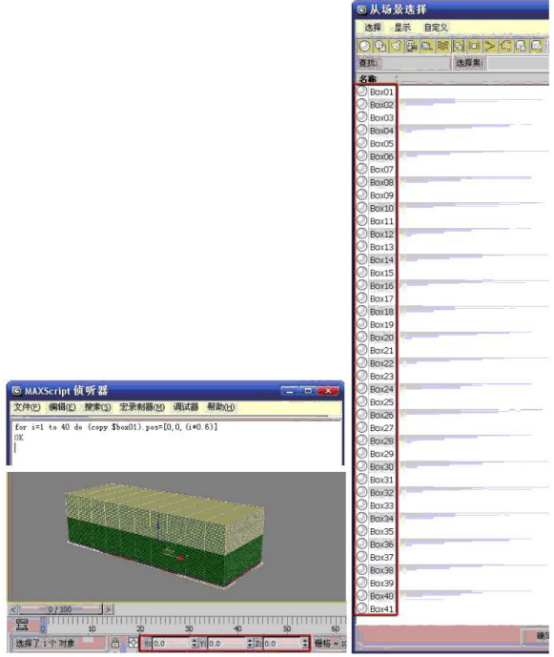
※技巧点拨
按下回车键后,如果视图中没有立即显示出复制效果,只要稍微移动一下视图即可显示出执行的结果。
热门课程
专业讲师指导 快速摆脱技能困惑相关文章
多种教程 总有一个适合自己专业问题咨询
你担心的问题,火星帮你解答-
为给新片造势,迪士尼这次豁出去了,拿出压箱底的一众经典IP,开启了梦幻联动朱迪和尼克奉命潜入偏远地带卧底调查 截至11月24日......
-
此前Q2问答环节,邹涛曾将《解限机》首发失利归结于“商业化保守”和“灰产猖獗”,导致预想设计与实际游玩效果偏差大,且表示该游戏......
-
2025 Google Play年度游戏颁奖:洞察移动游戏新趋势
玩家无需四处收集实体卡,轻点屏幕就能开启惊喜开包之旅,享受收集与对战乐趣库洛游戏的《鸣潮》斩获“最佳持续运营游戏”大奖,这不仅......
-
说明:文中所有的配图均来源于网络 在人们的常规认知里,游戏引擎领域的两大巨头似乎更倾向于在各自赛道上激烈竞争,然而,只要时间足......
-
在行政服务优化层面,办法提出压缩国产网络游戏审核周期,在朝阳、海淀等重点区将审批纳入综合窗口;完善版权服务机制,将游戏素材著作......
-
未毕业先就业、组团入职、扎堆拿offer...这种好事,再多来一打!
众所周知,火星有完善的就业推荐服务图为火星校园招聘会现场对火星同学们来说,金三银四、金九银十并不是找工作的唯一良机火星时代教育......

 火星网校
火星网校















